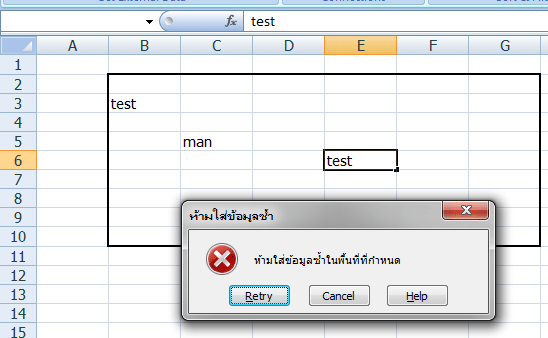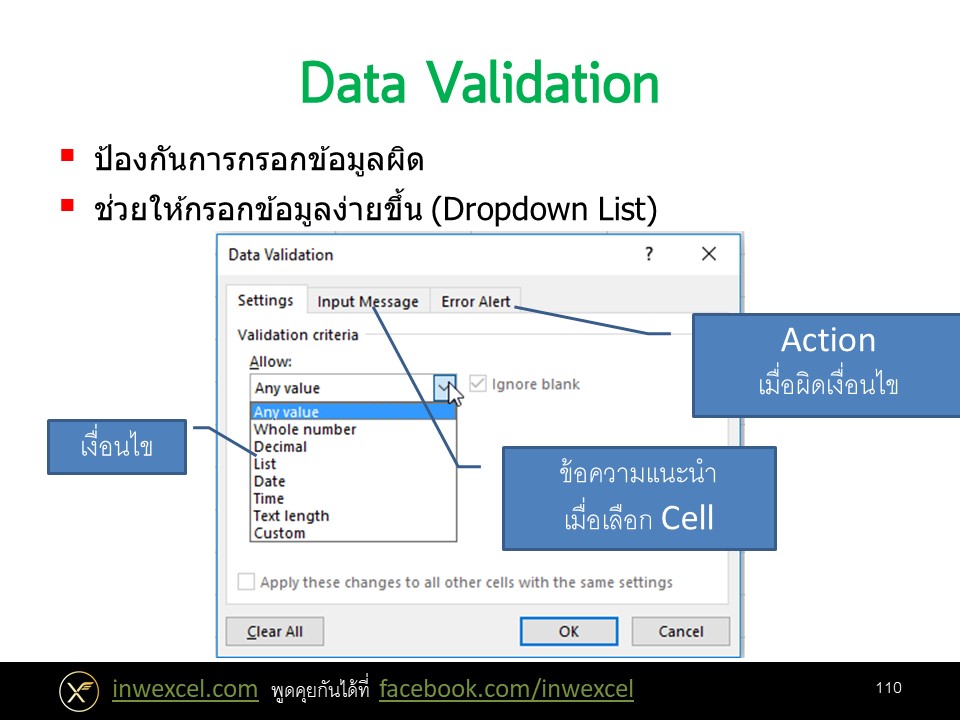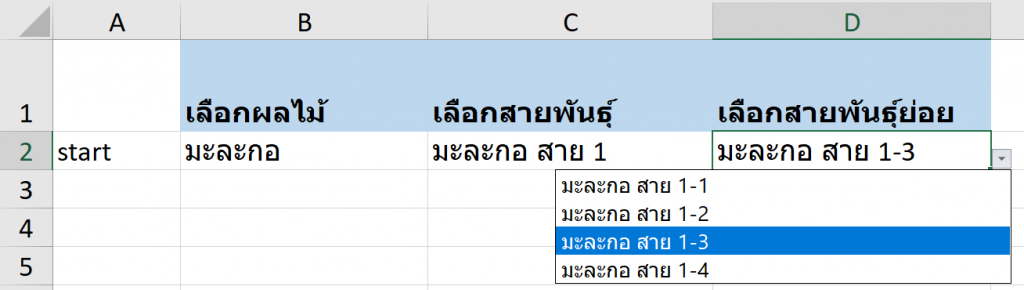บังคับให้กรอกข้อมูลตามที่กำหนดด้วย Data Validation
บางครั้งเราต้องมีการให้คนอื่นมากรอกข้อมูลในไฟล์ Excel ที่เราทำขึ้น เช่น ทำแบบฟอร์มช่วยคำนวณบางอย่างให้ ซึ่งเราเขียนสูตรไว้อย่างดี แต่สุดท้ายฟอร์มกลับใช้ไม่ได้เพราะคนกรอก กรอกข้อมูลไม่ตรงกับที่เราคิด เช่น กรอกผิดประเภท ผิดรูปแบบ
ปัญหานี้สามารถลดให้เหลือน้อยลงได้โดยการใช้เครื่องมือที่ชื่อว่า Data Validation
องค์ประกอบของ Data Validation
- ในแต่ละช่องจะยอมให้กรอกข้อมูลอะไรได้บ้าง (Settings) เช่น ตัวหนังสือ ตัวเลข วันที่
โดยกำหนดละเอียดได้ด้วยว่า จะยอมให้กรอกได้กี่ตัวอักษร กรอกห้ามเกินค่าเท่าไหร่ ไม่ต่ำกว่าเท่าไหร่ - ข้อความแนะนำ เมื่อมีการเลือก Cell (Input Message)
- เมื่อกรอกผิดจะให้ขึ้นเตือนว่าอะไร?? (Error Alert)
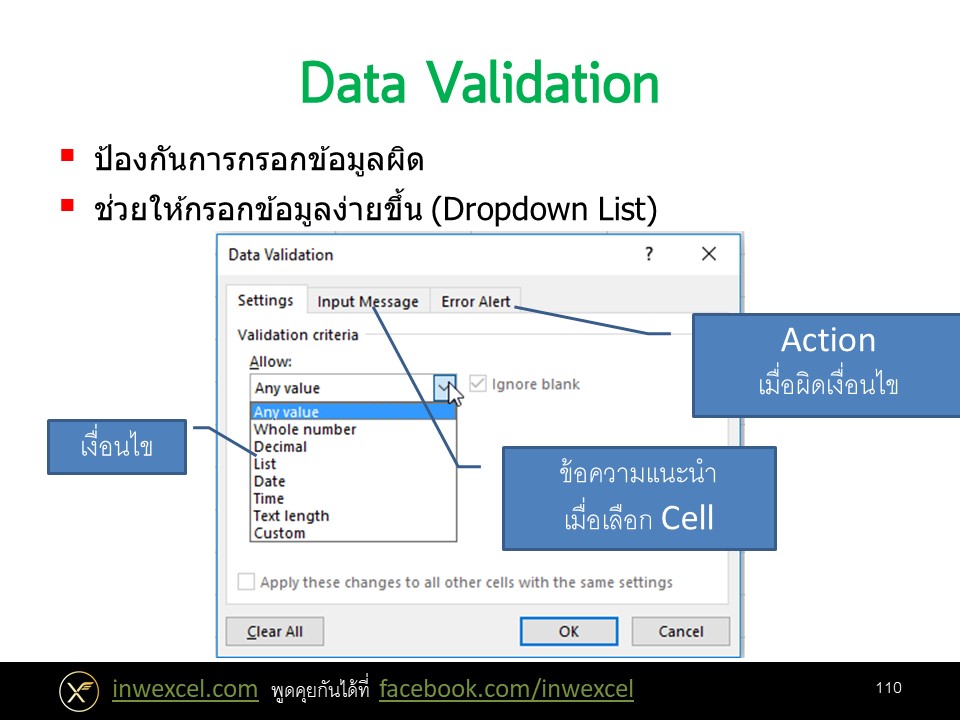
Dropdown List
แต่ที่เจ๋งและใช้บ่อยสุดๆ คือ Settings ที่ชื่อว่า List ซึ่งสามารถทำเป็น Dropdown List เพื่อช่วยให้ผู้ใช้งานทำงานได้สะดวกมากขึ้น ตัวอย่างเช่น

ใครทำ Dropdown List ได้แล้ว สนใจอยากทำ Dropdown List หลายชั้น อ่านได้ที่นี่
Data Validation ขั้นสูง
นอกจากนี้ ยังสามารถกรอกเงื่อนไขเป็นสูตรได้ด้วยการเลือก Settings เป็น Custom
โดยหลักการคือ จะยอมให้กรอกค่าได้ก็ต่อเมื่อสูตรที่ใส่มีค่าเป็นจริงเท่านั้น (ถ้าเป็นเท็จจะขึ้นเตือน)
เช่นรูปข้างล่าง ผมใส่เงื่อนไขว่าต้องนับแต่ละคำได้ไม่เกิน 1 ครั้ง (รายละเอียดวิธีทำ อ่านได้ที่นี่)